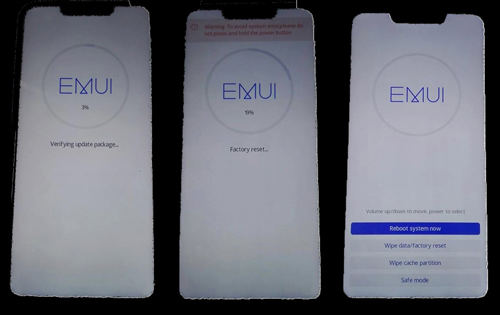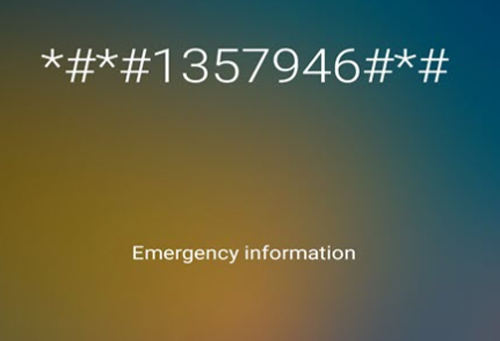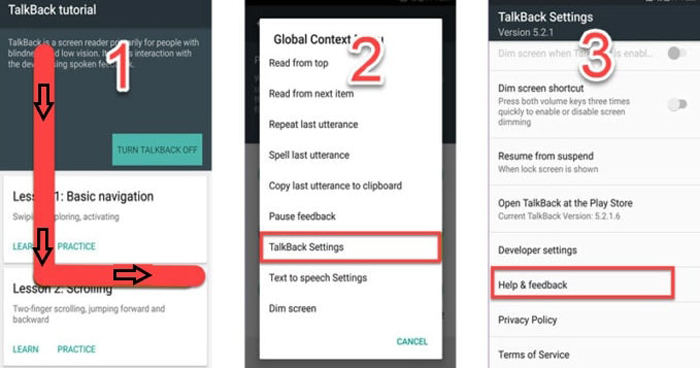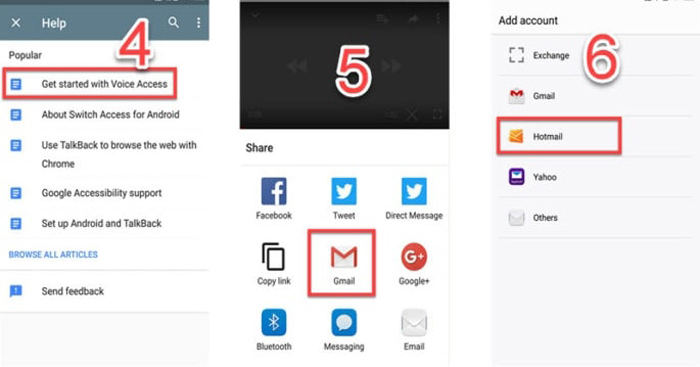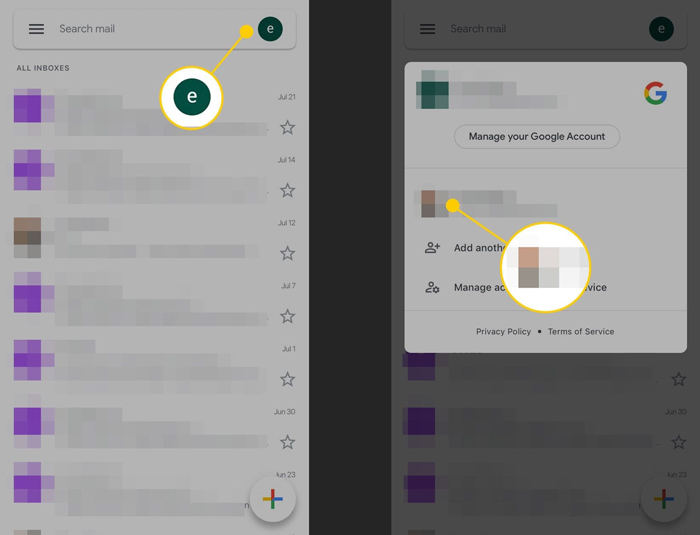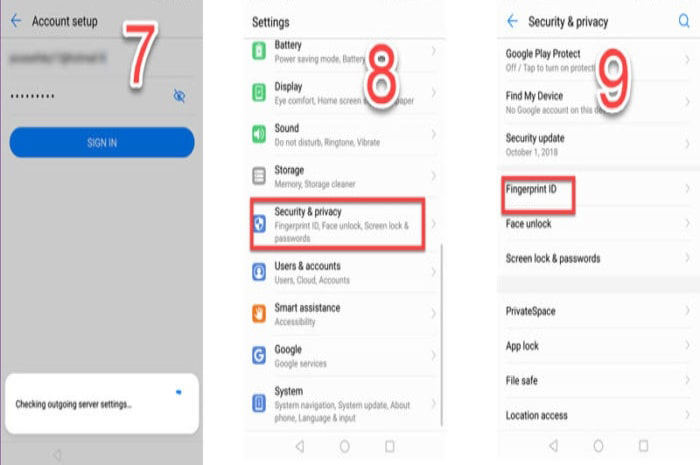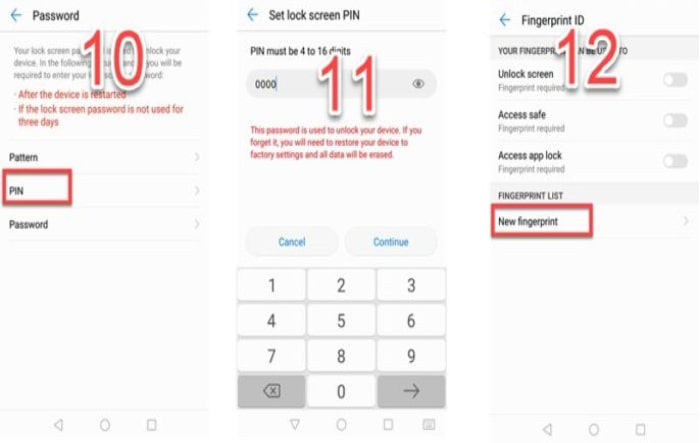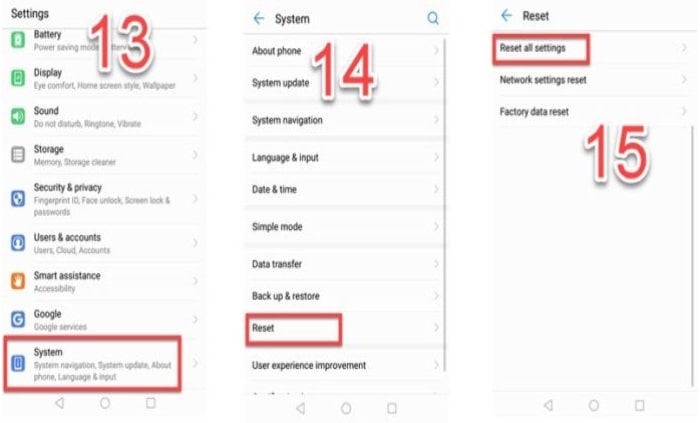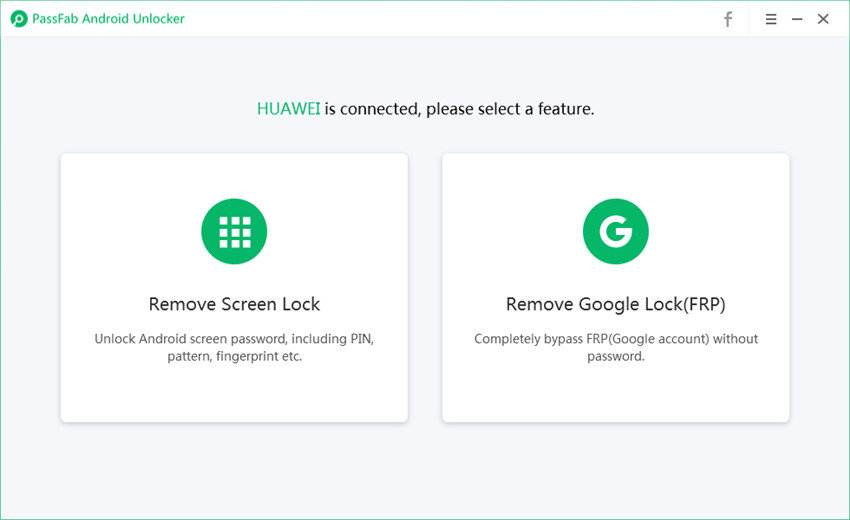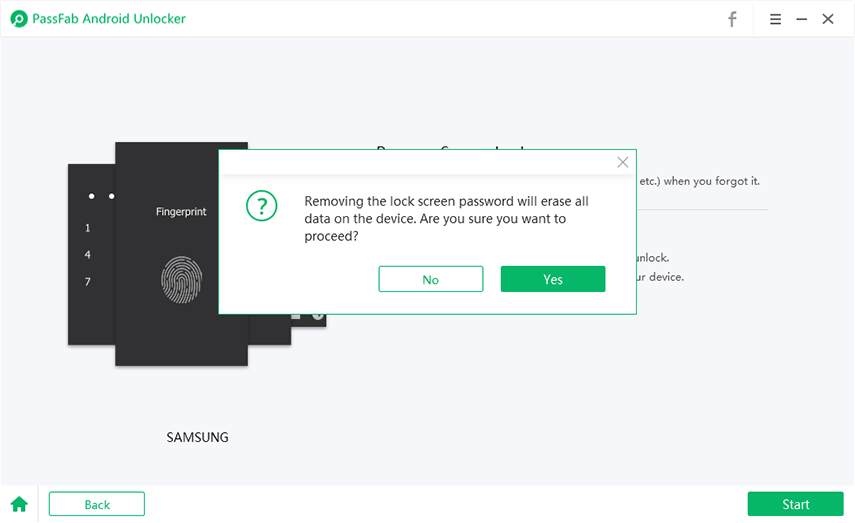Pour la sécurité des données, de l'application et du téléphone lui-même, Huawei propose une protection par code de verrouillage de l'écran et une protection par réinitialisation d'usine. Le verrouillage FRP est un mur de protection qui est conçu pour empêcher d'autres personnes d'utiliser votre smartphone ou votre tablette si vous effectuez une réinitialisation d'usine. Si vous n'avez plus accès à votre compte Google, vous pouvez seulement demander l'aide de Google Account Recovery Suite, mais il y a des cas où vous n'avez pas accès à votre compte Google, vous ne pouvez pas récupérer le compte et le téléphone Huawei verrouillé par FRP ne vous permettra pas de continuer. Dans cet article, je vais vous guider sur la façon dont vous pouvez supprimer le verrouillage FRP des smartphones Huawei en détail.
Qu'est-ce que le verrouillage FRP Huawei
FRP, également appelé Factory Reset Protection qui est utilisé pour protéger vos données de Android. Une fois que vous avez enregistré votre compte Google ou compte Huawei sur votre téléphone, PFR est activé automatiquement, ce qui signifie que vous devez vérifier votre compte Google ou compte Huawei pour déverrouiller votre appareil.
Comment débloquer le verrouillage FRP Huawei
- Solution 1 : Contournement du FRP Huawei en mode sans échec
- Solution 2 : Déverrouillage FRP Huawei via un appel d'urgence
- Solution 3 : Déverrouiller le FRP Huawei via TalkBack
- Conseils supplémentaires : Comment supprimer le verrouillage d'écran de Huawei
Solution 1 : Contournement du FRP Huawei en mode sans échec
La première méthode est de savoir comment vous pouvez contourner le FRP en entrant dans le menu du mode sans échec, et vous pouvez suivre les étapes mentionnées ci-dessous. Cette méthode convient aux téléphones Huawei verrouillés par le FRP, aux téléphones Huawei déverrouillés par le FRP, etc.
- Éteignez complètement votre appareil Huawei.
- Une fois que l'appareil a été éteint, il faut appuyer en même temps sur les boutons d'alimentation et d'augmentation du volume pendant environ 15 secondes.
- Maintenant, vous devez entrer dans le "Menu de récupération", ce menu se compose d'une variété de différentes options qui peuvent être sélectionnées, et l'utilisateur peut naviguer dans les options avec l'aide des boutons de volume (volume haut et volume bas) et peut être choisi avec l'aide du bouton d'alimentation.
- Utilisez les boutons de volume pour naviguer jusqu'à effacer les données/réinitialiser l'appareil, une fois trouvé, appuyez sur le bouton d'alimentation pour confirmer. Maintenant, attendez un certain temps.
- Une fois la réinitialisation complète terminée, sélectionnez le mode sans échec et appuyez sur le bouton d'alimentation pour confirmer.
- Vous devez maintenant réinitialiser tous vos paramètres. Pour ce faire, allez dans Paramètres > Système > Réinitialiser > Réinitialiser tous les paramètres (pour certains autres appareils Huawei, Paramètres > Paramètres avancés > Sauvegarde et réinitialisation > Réinitialiser tous les paramètres).
- Redémarrez maintenant votre appareil.

Solution 2 : Déverrouillage FRP Huawei via un appel d'urgence
- Ouvrez le composeur d'appel d'urgence et entrez *#*#1357946#*#*.

- Allez sur Setting Home lorsque la page de configuration s'affiche.
- Naviguez jusqu'à Security & Privacy et allez jusqu'à Lock screen password.
- Configurez votre nouveau code pin et redémarrez l'appareil.
Maintenant, vous pouvez utiliser le nouveau code pin pour vous connecter après avoir redémarré votre smartphone Huawei.
Solution 3 : Débloquez le verrou FPR Huawei via TalkBack
- Allez à Setting et cherchez TalkBack (il devrait être sous l'accessibilité).
- Activez-la pour ouvrir la fenêtre des didacticiels.
- Une fois la fenêtre ouverte, balayez vers le bas à droite, cela ouvrira un menu contextuel global.
- Allez dans Paramètres de TalkBack et appuyez simultanément sur le bouton de volume pour suspendre TalkBack.
- Appuyez maintenant sur Aide et rétroaction.

- Tapez sur Get started with voice access et cliquez sur la vidéo pour la lire sur YouTube.
- Tapez sur Partager et choisissez Gmail.
- Saisissez une adresse électronique et un mot de passe pour ajouter le compte.

- Après avoir ajouté le compte avec succès, allez dans Paramètres du compte e-mail > Gérer les comptes > comptes.

- Allez maintenant dans Sécurité et confidentialité dans le menu Paramètres.
- Choisissez l'ID d'empreinte digitale et entrez le code PIN.

- Configurez maintenant une nouvelle empreinte digitale et appuyez sur OK.

- Retournez dans Paramètres > Système et tapez sur Réinitialiser.
- Sélectionnez "Réinitialiser tous les paramètres" et redémarrez votre appareil.

Lisez également : Les 2 meilleures façons de déverrouiller le verrou FRP du Vivo Y91 en 2025..
Conseils supplémentaires : Comment supprimer le verrouillage d'écran Huawei
Après avoir parlé de la suppression du verrouillage FRP sur les appareils Huawei, dans cette partie, vous allez voir comment utiliser PassFab Android Unlocker pour supprimer le verrouillage de l'écran Huawei car il y a encore beaucoup d'utilisateurs qui me demandent à ce sujet. Cette façon est la plus populaire pour contourner le verrouillage d'écran Huawei. Jetons un coup d'oeil.
Une fois téléchargé et installé, vous pouvez suivre les étapes mentionnées ci-dessous pour le déverrouillage :
- Connectez votre Huawei à votre PC/Mac à l'aide d'un câble USB.
- Sélectionnez la fonction Supprimer le verrouillage d'écran sur l'écran.

Cliquez sur "Démarrer" pour commencer.

Il vous rappellera que toutes les données de votre appareil seront effacées. Cliquez sur "Oui" pour confirmer.

Ensuite, il commencera à supprimer le verrouillage de l'écran de votre appareil. Attendez patiemment.

Maintenant que le verrouillage de l'écran a été supprimé avec succès, vous pouvez réinitialiser votre appareil.

Veuillez garder cela à l'esprit : La connectivité est nécessaire : Votre téléphone doit être connecté à votre PC / ordinateur portable pendant tout le processus.
Résumé
Cet article guide les utilisateurs sur la façon dont ils peuvent déverrouiller les verrous FRP sur les appareils Huawei. La première méthode guide les utilisateurs sur le processus de mode sécurisé pour la suppression du compte Google de Huawei. La deuxième méthode explique le contournement du FRP sur les smartphones Huawei via l'appel d'urgence. La troisième solution leur apprend à utiliser la fonction Talkback pour déverrouiller le FRP. Une astuce supplémentaire décrit comment un utilisateur peut obtenir le verrouillage de l'écran de son appareil Huawei avec un processus facile en utilisant PassFab Android Unlocker. Si vous pensez que cet article vous a aidé, n'oubliez pas de le partager avec vos amis !